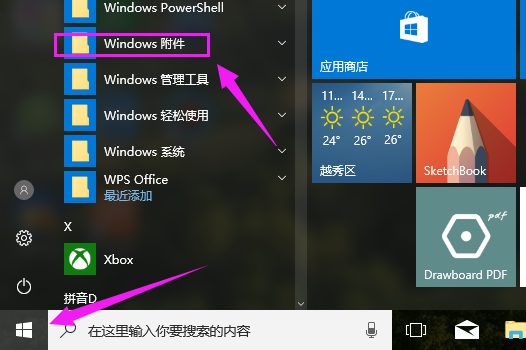小编一般听歌用的是酷狗音乐,小伙伴们呢?小编个人觉得酷狗音乐还是蛮好用的,上面的歌还蛮多的。但是呢,今天不是来安利这软件的。而是为了引出下文。下文是什么呢?下文就是小编要给你们讲讲怎么用酷狗制作lrc文件。
小伙伴们,你们知道lrc文件是什么么?小编就来给你们大概的介绍一下哈,lrc文件就是歌词文件,但也可以作为图片、视频查看器来使用。那么接下来小编就来教你们怎么用酷狗制作lrc文件。
首先,打开酷狗界面。
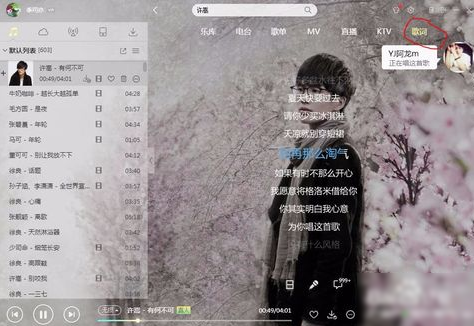
酷狗音乐图-1
然后右键单击显示歌词的界面来制作歌词,如果没有歌词显示的话就会像下图的第二张一样,那就直接点“我来做”。
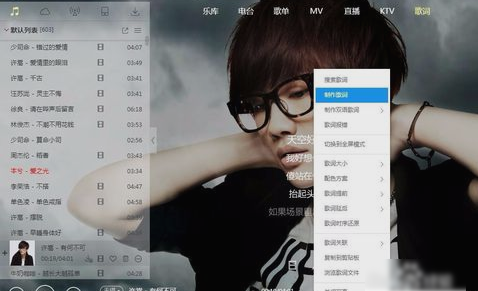
酷狗音乐图-2
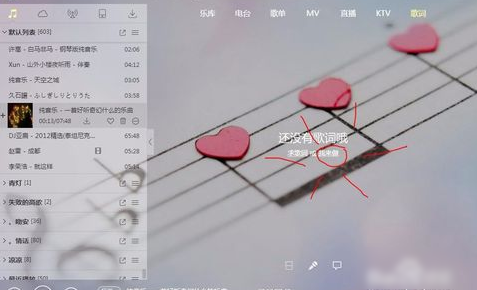
用酷狗制作lrc文件图-3
然后按照酷狗提示制作好歌词,但是歌曲名称要对好哦~文本需要编辑的话直接复制粘贴即可。

用酷狗制作lrc文件图-4
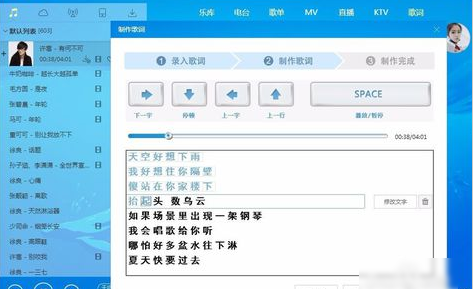
lrc文件图-5
然后制作完了之后就点本地保存即可。
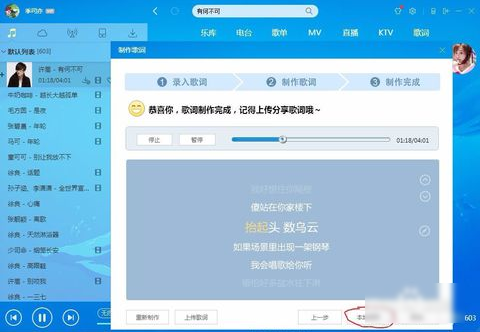
制作lrc文件图-6
然后保存好了就去酷狗的歌词目录里找刚编辑好的歌词。如果不知道歌词目录在哪里就去酷狗设置的下载那里看看。如果文件夹文件太多难找,就点修改时间排序,这样就可以找到了。
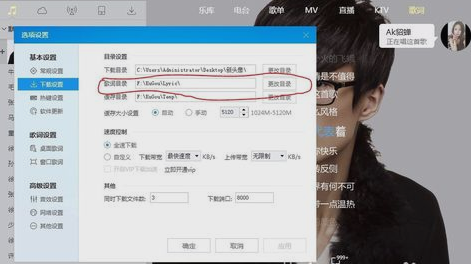
制作lrc文件图-7
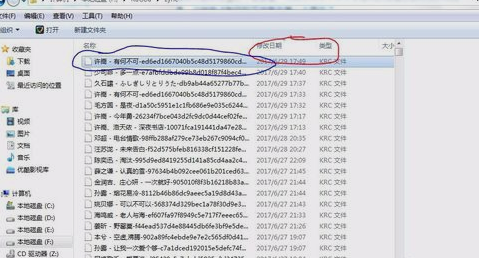
用酷狗制作lrc文件图-8
打印机扫描怎么用,小编教你怎么用打印机扫描
如今在工作岗位中,复印机已经随处可见,这给我们工作带来诸多的便利,一般的打印机都会带有扫描功能,那么打印如何使用呢?下面,小编跟大家说说打印机的操作.
然后把这个有一堆乱码后缀的krc格式的歌词文件复制或者移动到一个闲文免存的文件夹里。这是为了操作方便,然后小编就假设设置了一个文件夹专门保存这首歌的歌词和文件,以便调用。然后把歌词文件名改成和歌曲文件名一致,不然MP3的播放器识别不出来的哟~~~
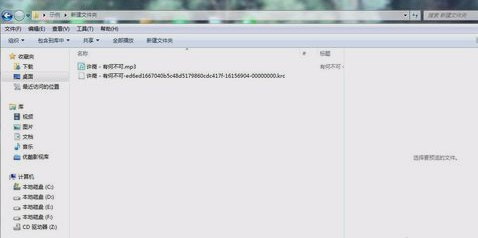
制作lrc文件图-9
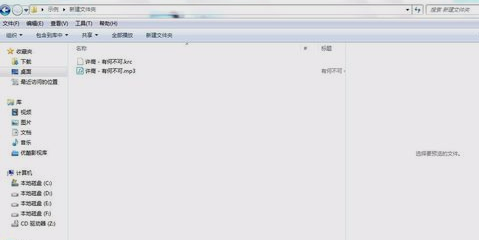
lrc文件图-10
然后就在百度上搜索“krc转lrc”然后点一个网站下载这个软件,各地的名称不同,不过认准这个图标就没错的啦。
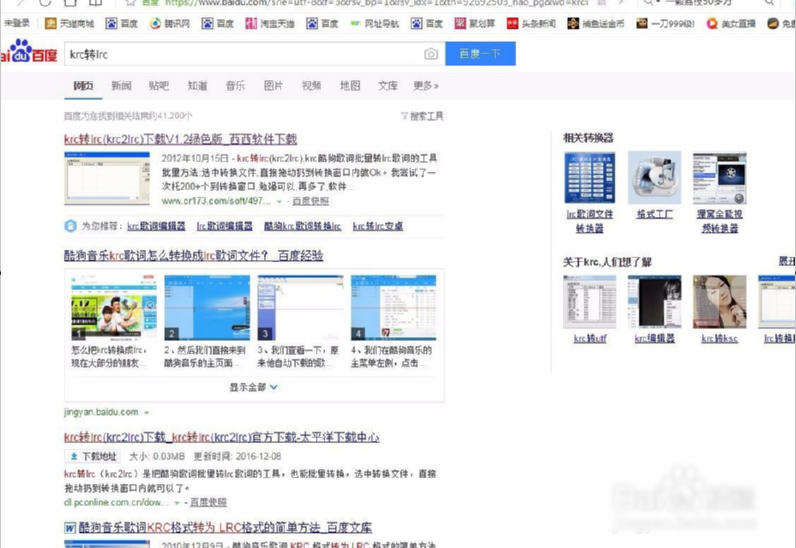
酷狗音乐图-11
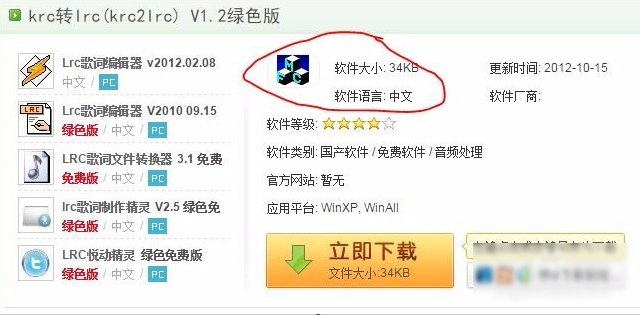
酷狗音乐图-12
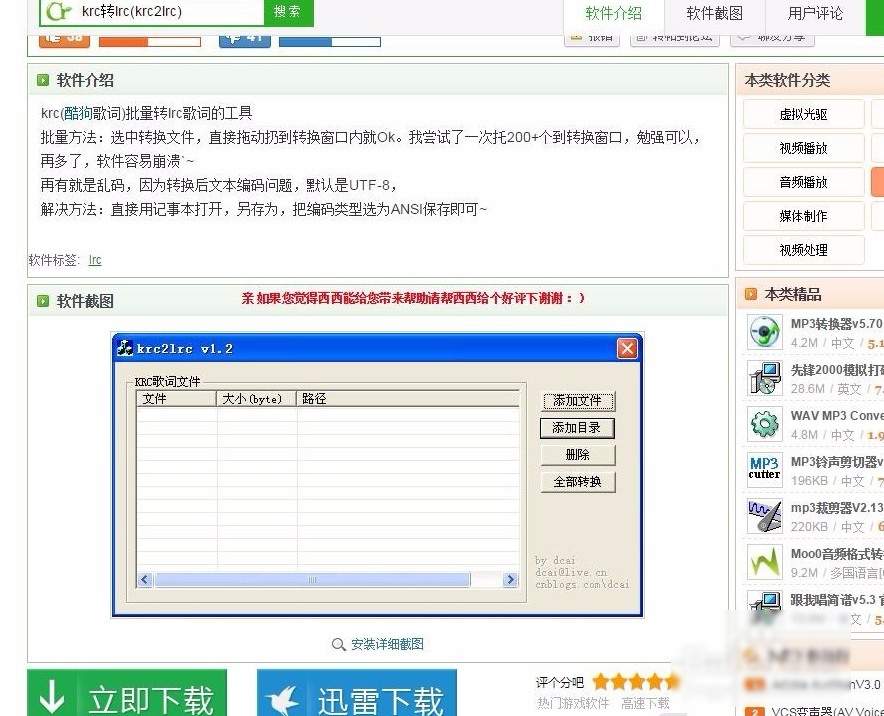
lrc文件图-13
然后打开,点文件,点刚才的歌词文件,再点全部转换。
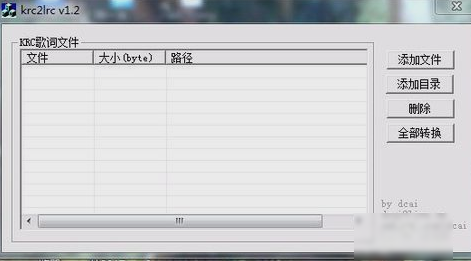
制作lrc文件图-14
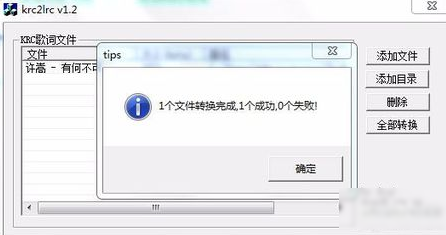
用酷狗制作lrc文件图-15
然后lrc文件就这么愉快地制作好啦~~~~
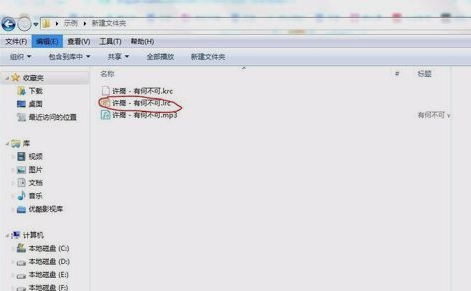
用酷狗制作lrc文件图-16
小伙伴们也来试试呗~~~~
硬盘修复工具,小编教你硬盘修复工具哪个好
修复硬盘是一种实用硬盘分区及数据维护软件,是一类能够对电脑磁盘进行检测,排除故障、修复硬盘的磁盘修复管理工具.由于网上硬盘层出不穷,大家不知道怎么选择,下面,小编跟大家说说